Erfahren Sie in unserem Schritt-für-Schritt-Tutorial, wie Sie einen Firestick jailbreaken und genießen Sie den Zugriff auf Ihren Favoriten Online-Streaming-Apps.
Amazon Feuerstab ist für uns kein neues Wort und als funktionsreiches Online-Streaming-Gerät bei den Massen sehr beliebt. Es ist ein kostengünstiges Tool, mit dem Sie Filme streamen, Videos und Fernsehsendungen von beliebten Websites wie Hulu, Netflix, Amazon Prime und vielem mehr.
Es ist jedoch nicht ganz frei von Nachteilen und erfordert eine Abonnementgebühr für den Zugriff auf Online-Inhalte aus Unterhaltungs- und Film-Websites.
In solchen Szenarien kommt Ihnen der Jailbreak zu Hilfe und hilft Ihnen, alle vom Hersteller auferlegten Beschränkungen zu umgehen.
Bevor Sie also mit unserer Schritt-für-Schritt-Anleitung fortfahren wie man FireStick jailbreakt, lassen Sie uns einen kurzen Einblick in das Konzept als Ganzes bekommen.
Was ist ein Jailbroken Firestick?
Jailbreaking bedeutet, die mit Ihrem Gerät gelieferte Standardbeschränkung zu umgehen. Es bedeutet, die Mauern zu durchbrechen, die Sie von unbegrenzter Unterhaltung und uneingeschränktem Streaming trennen.
Der Prozess beinhaltet die Verwendung einer Drittanbieteranwendung oder einer modifizierten Firmware. Sobald du hast Jailbroken deinen Firestick Sie können ganz einfach jede Anwendung auf Ihr Gerät laden, die nicht von der Amazon App heruntergeladen werden kann.
Was ist die Notwendigkeit für Firestick Jailbreak?
Sie jailbreaken Ihren Firestick, um auf den Ozean des Online-Streamings zuzugreifen, ohne einen hohen Betrag zu zahlen. Von TV-Serien bis hin zu Online-Filmen, Live-TV, Sportkanal Jailbreaking sorgt für einfachen und sofortigen Zugriff auf Ihre Lieblingsunterhaltungskanäle.
Hinweis: Das Jailbreaking Ihres Firesticks ist absolut sicher und legal, da es keine versteckten Gebühren in Ihrem Gerät verursacht. Sie müssen jedoch sicherstellen, dass die von Ihnen ausgewählte Website nicht unter Urheberrechtsverletzungen fällt.
Wie man Firestick jailbreakt – Vollständige Anleitung
Ein voll beladener Fire Stick verspricht grenzenlosen Genuss, kommt aber zu einem Premium-Preis. Jailbreaking bietet uns eine einfache Rettung und erfordert keine technischen Kenntnisse. Lesen Sie unsere Anleitung zum Jailbreak Ihres Firesticks.
Schritt 1: FireStick für Jailbreaking einrichten
Einige Voraussetzungen:
- Feuerstab
- Fernbedienung und
- Eine schnell laufende Internetverbindung
1. Schließen Sie Ihren Amazon Fire TV-Stick an
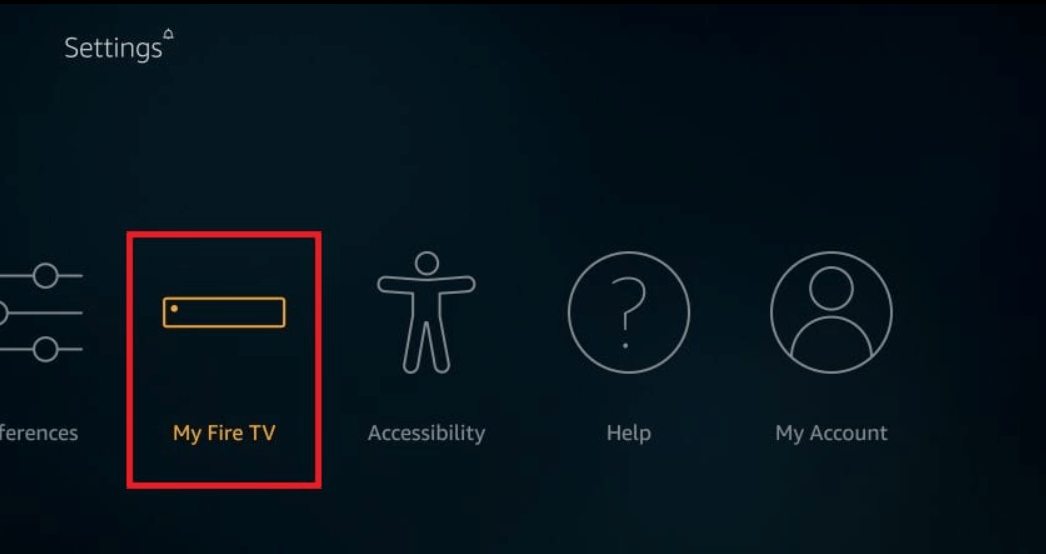
2. Warten Sie, bis der Startbildschirm geladen ist.
3. Wählen Sie in der Menüleiste die Option Einstellungen aus.

4. Wählen Sie aus den angezeigten Optionen My Fire TV aus.
5. Wählen Sie im nächsten Schritt die Option Entwickler.
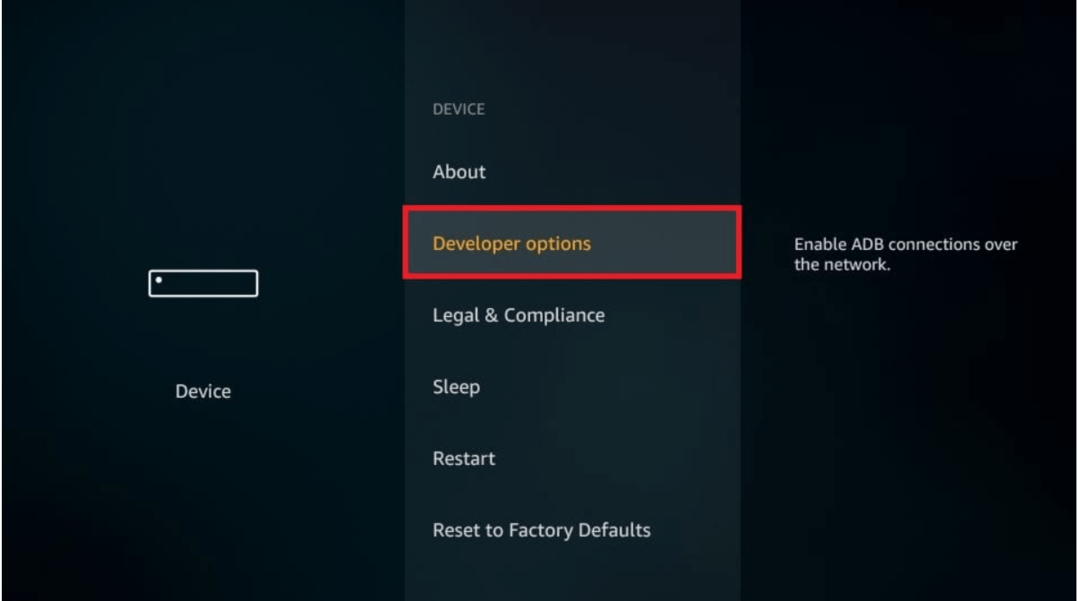
6. Schalten Sie nun den ADB-Debugging-Plug ein und aktivieren Sie anschließend das „Apps aus unbekannten Quellen“ Option (Dadurch können Sie mehrere Apps außerhalb des Amazon App Store-Verzeichnisses installieren)
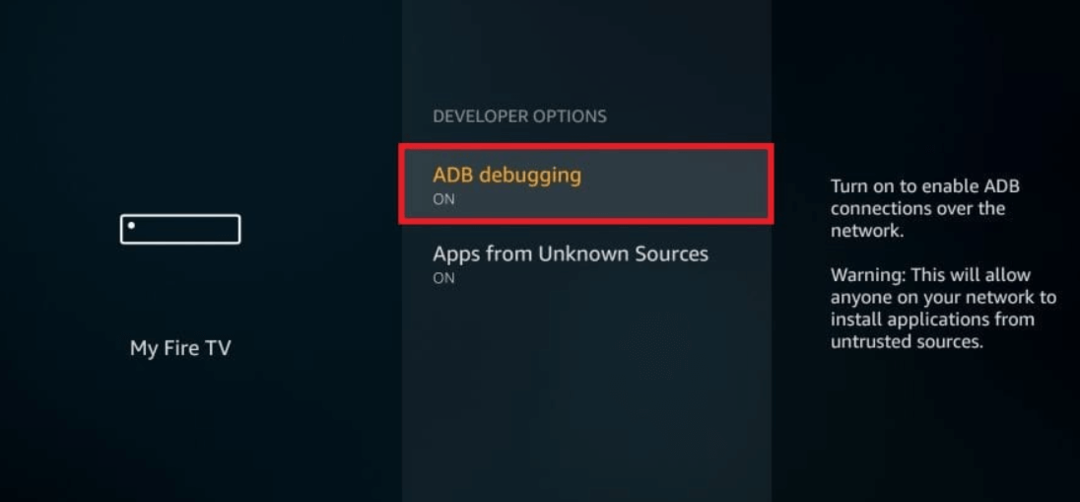
7. Eine Aufforderungsmeldung besagt „Apps aus unbekannten Quellen“ auf Ihrem Bildschirm angezeigt wird, klicken Sie auf die Schaltfläche Einschalten, um fortzufahren.
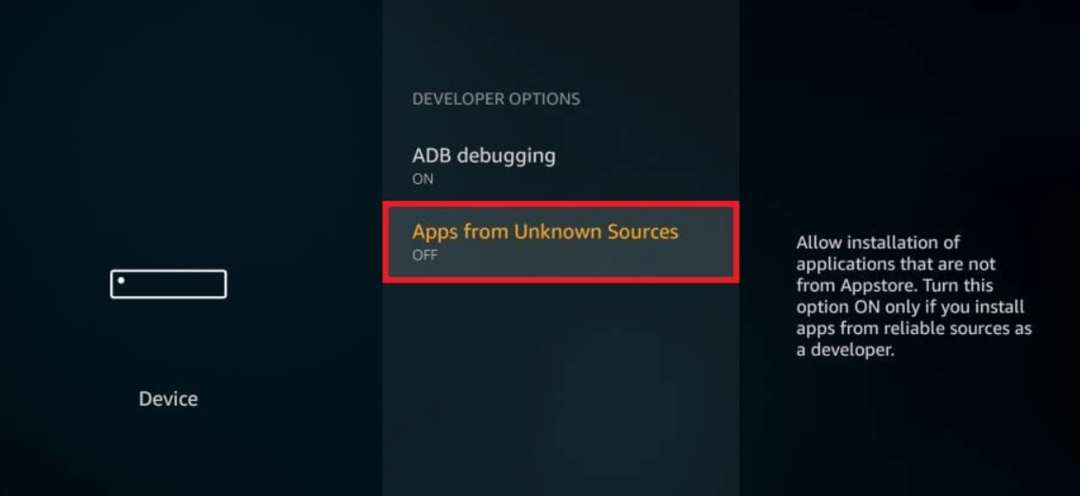
8. Gehen Sie nun zurück zur Einstellungsoption, indem Sie auf die Zurück-Schaltfläche Ihrer Amazon-Fernbedienung klicken.
9. Öffnen Sie im Menü Einstellungen die Option Einstellungen.
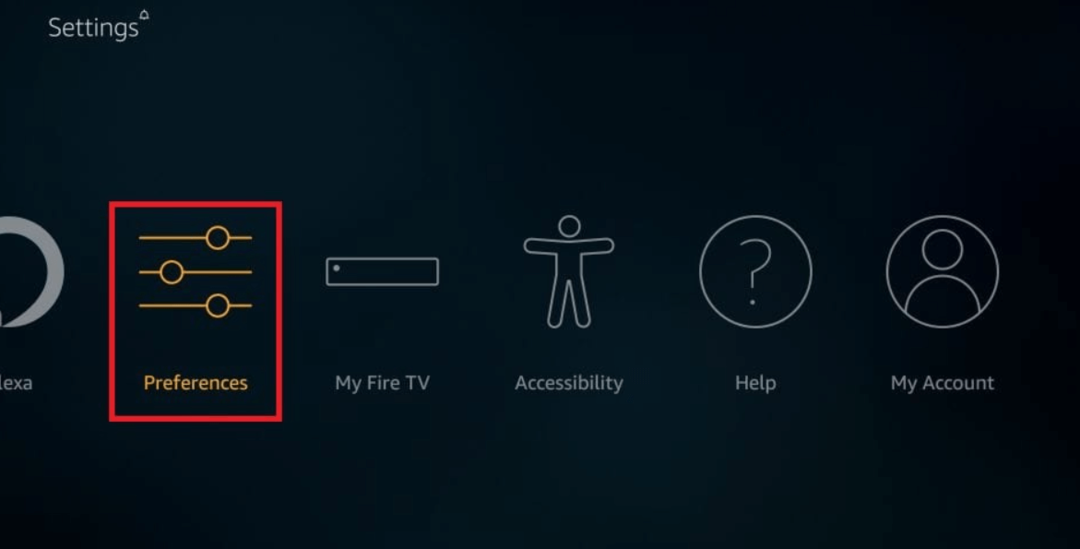
10. Wählen Sie als Nächstes die Registerkarte Datenschutzeinstellungen.
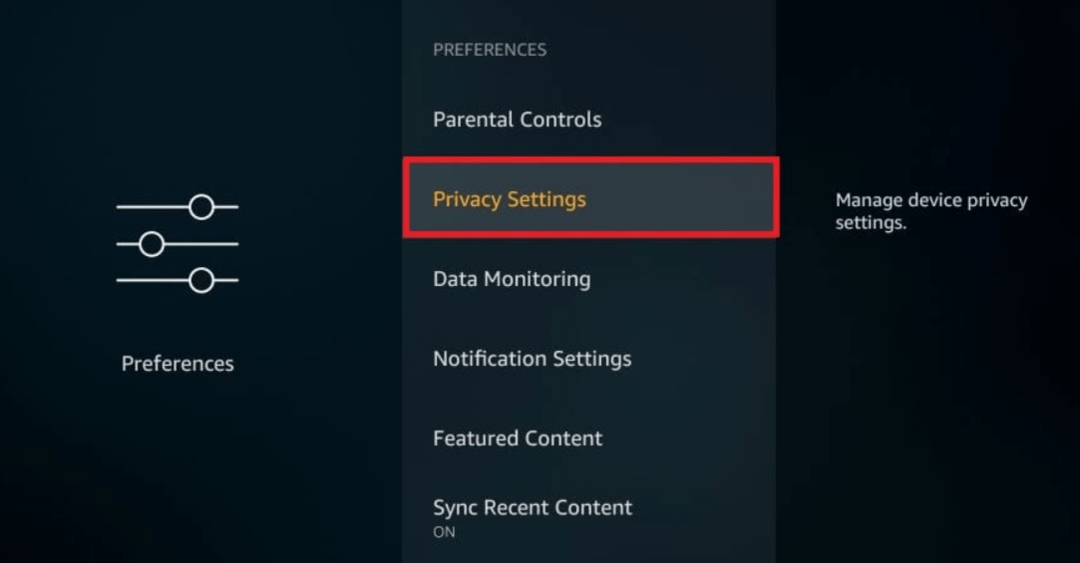
11. Schalte aus „Gerätedatennutzung“ und „Erfassen Sie App-Nutzungsdaten“ um die gemeinsame Nutzung von Daten zu verhindern.
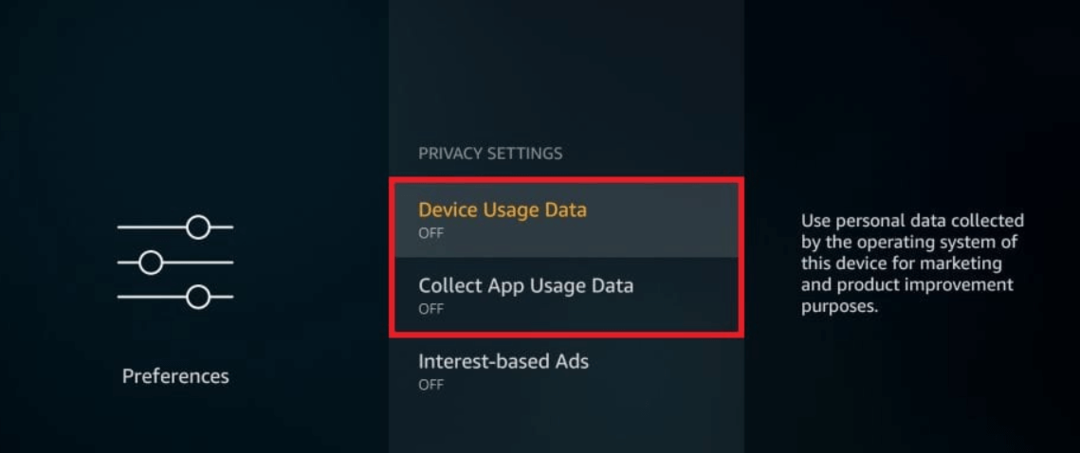
12. Kehren Sie nun durch Drücken der Zurück-Schaltfläche zum Fenster Einstellungen zurück und klicken Sie auf Datenüberwachung.
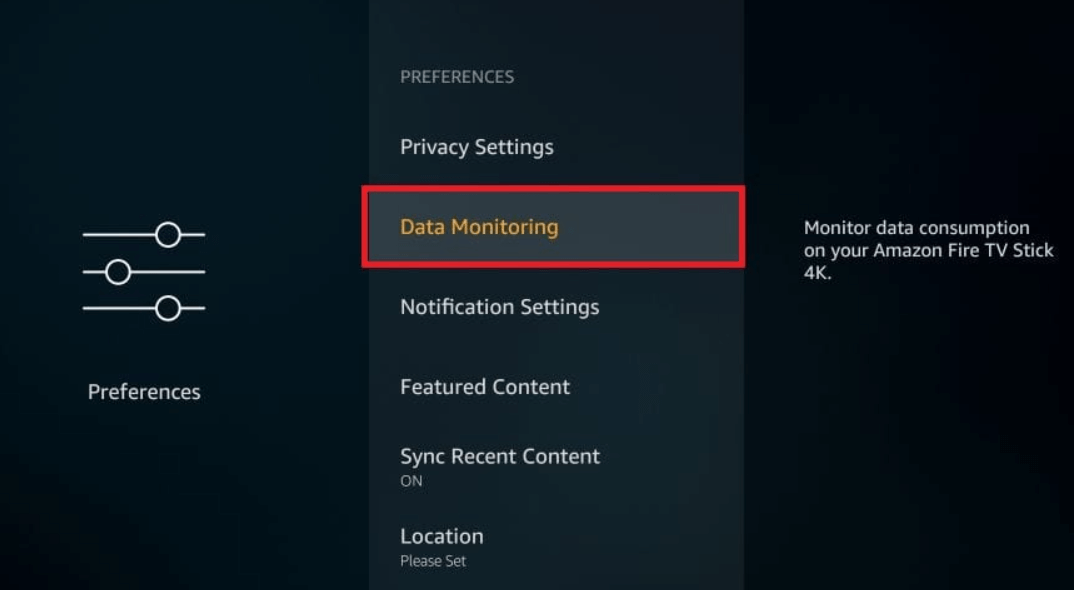
13. Schalten Sie im angezeigten Fenster die Datenüberwachung aus.
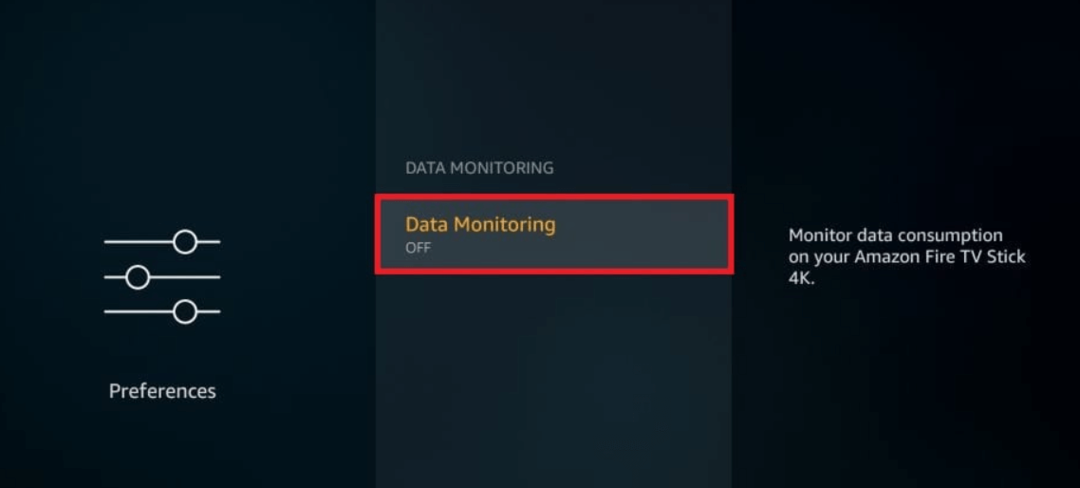
Weiterlesen: Beste Free-TV-Streaming-Sites zum Ansehen von Online-TV-Shows
Schritt 2: Alternative Anwendung auf Firestick installieren
Jailbreaking Firestick beinhaltet das Herunterladen von Drittanbieter-Apps außerhalb des Amazon App Store. Da Amazon den direkten Download nicht unterstützt, benötigen Sie eine alternative Anwendung namens „Downloader“ dafür. Um Downloader zu installieren, befolgen Sie die folgenden einfachen Schritte:
1. Starten Sie den Amazon Fire Stick-Startbildschirm.
2. Klicken Sie auf das Linsensymbol, um das Suchfeld zu öffnen.

3. Geben Sie Downloader in das Suchfeld ein.
4. Wählen Sie im Dropdown-Menü Downloader.
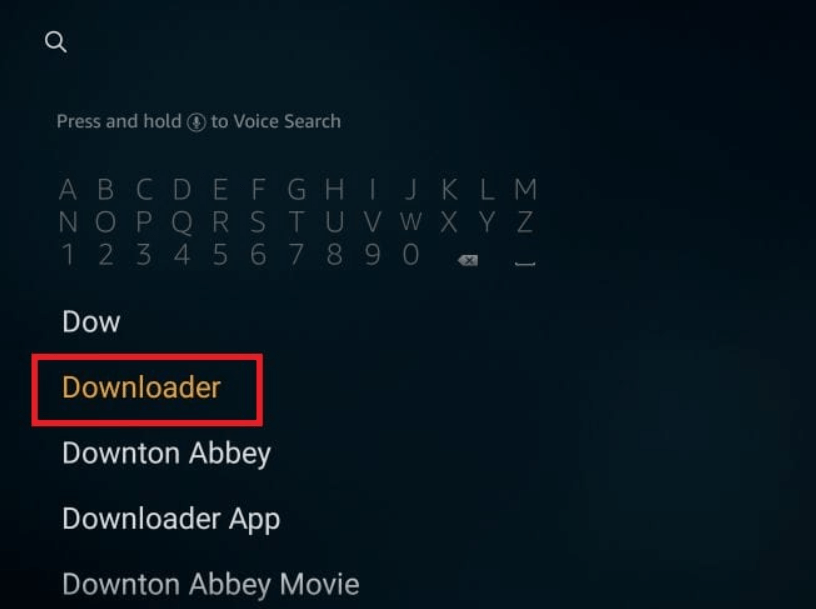
5. Klicken Sie im nächsten Fenster auf die Option Download.
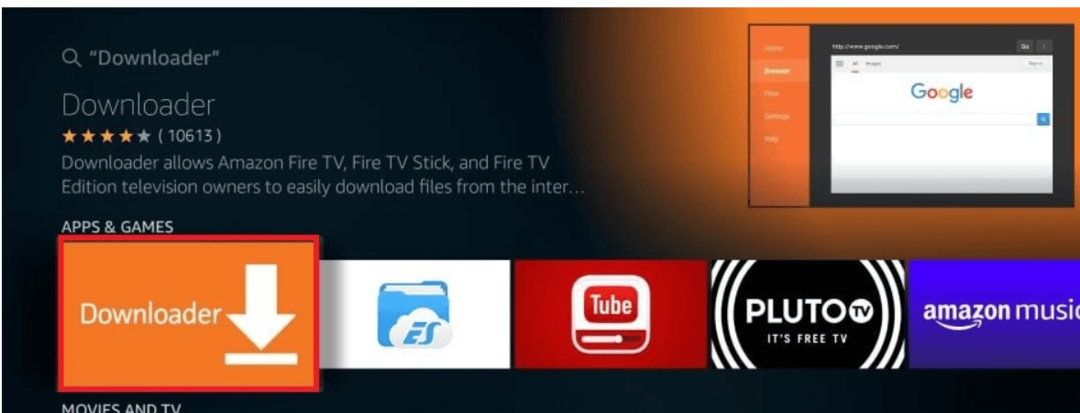
6. Installieren Sie die Anwendung nach erfolgreichem Download auf Ihrem Gerät.
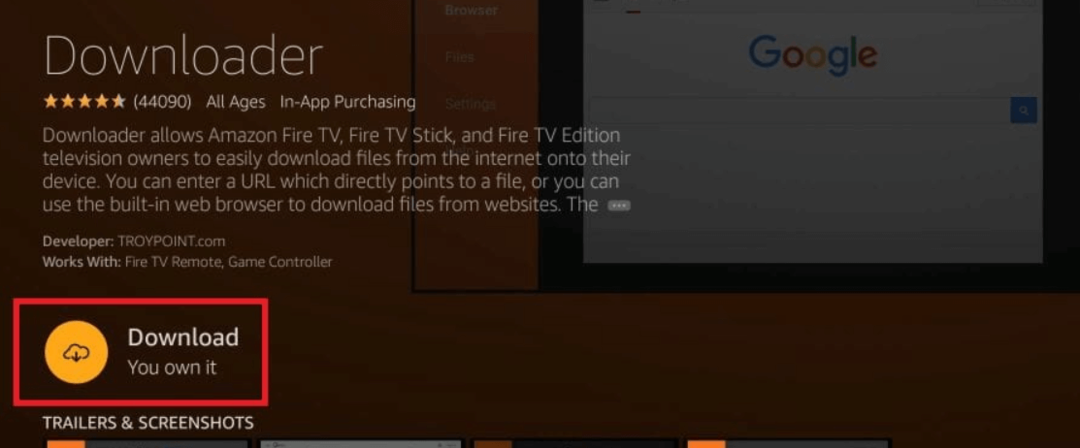
7. Starten Sie nun die Downloader-App, indem Sie auf die Schaltfläche Öffnen klicken.
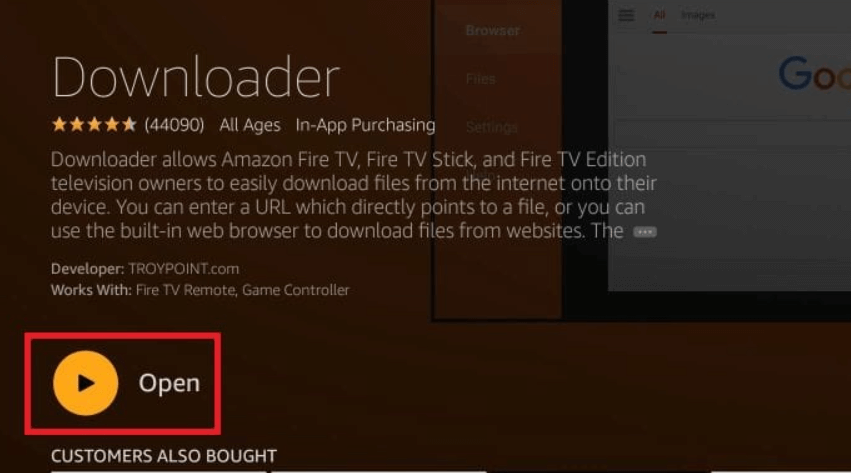
8. Sie können jetzt Dateien oder Websites herunterladen, die Sie herunterladen möchten.
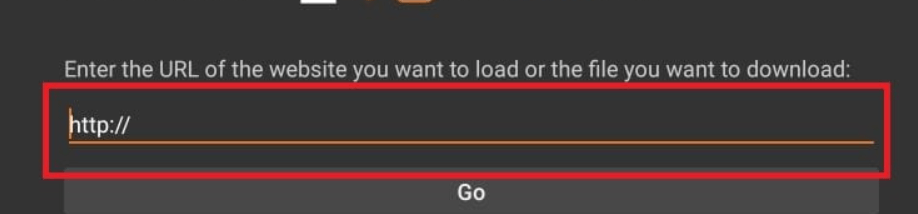
Schritt 3: Jailbreak Firestick
Sobald Sie die oben genannten Schritte befolgt haben, können Sie alle herunterladen Streaming-App. Für Ihre Bequemlichkeit haben wir Kodi 18 ausgewählt.
Hier erfahren wir, wie man Amazon Firestick mit Kodi 18 jailbreakt:
1. Starten Sie die Downloader-App auf Ihrem Gerät und geben Sie die URL ein https://www.firesticktricks.com/kapk in dem https:// Tab.
2. Drücken Sie die Go-Taste für Herunterladen von KODI 18.
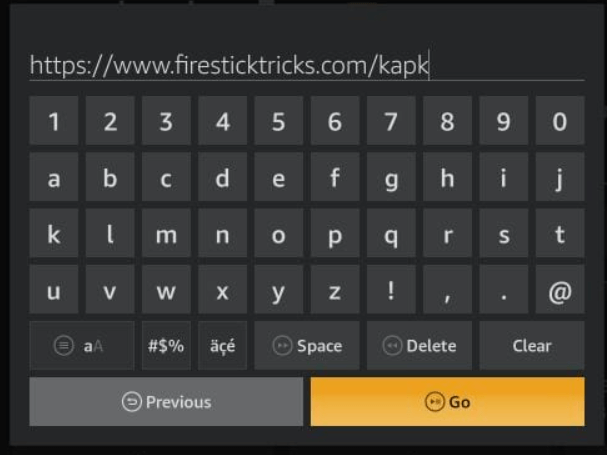
3. Lassen Sie den Download abgeschlossen und klicken Sie dann auf die Schaltfläche Installieren.
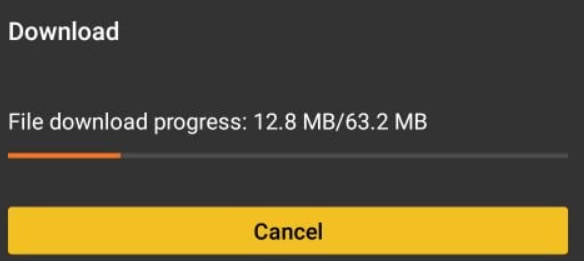
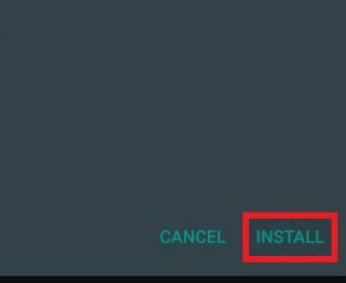
4. Eine erfolgreiche Installation bestätigt den Jailbreak Ihres Firesticks.
Weiterlesen: Bestes Netflix VPN 2020: Unbegrenzt Filme und Fernsehsendungen ansehen
Wie verwendet man Amazon Firestick mit Jailbreak?
Also, das war's, Filmliebhaber, ihr habt es geschafft Jailbreak Ihres Amazon Firestick, aber was kommt als nächstes? Lassen Sie uns lernen, wie Sie damit einen bodenlosen Ozean der Online-Streaming-Welt genießen können.
Stellen Sie sicher, dass Sie eine leistungsstarke VPN-Verbindung verwenden, um rechtliche Probleme im Zusammenhang mit Urheberrechtsverletzungen zu vermeiden. Sie können erwägen, zu verwenden NordVPN, Es gewährleistet nicht nur vollständige Anonymität, sondern ist auch vollständig mit Kodi 18 kompatibel.
Um NordVPN auf Ihrem Firestick einzurichten, folgen Sie einfachen Schritten:
- Abonnieren Sie zunächst NordVPN, alternativ können Sie sich auch anmelden, um seine Dienste in Anspruch zu nehmen.
- Suchfeld öffnen.
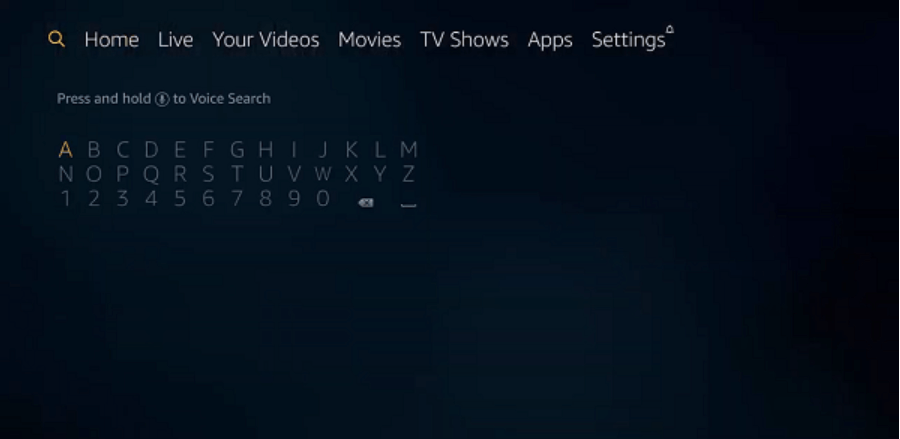
- Geben Sie in das Suchfeld NordVPN mit Ihrer Firestick-Fernbedienung ein.
- Wählen Sie im Dropdown-Menü NordVPN aus.
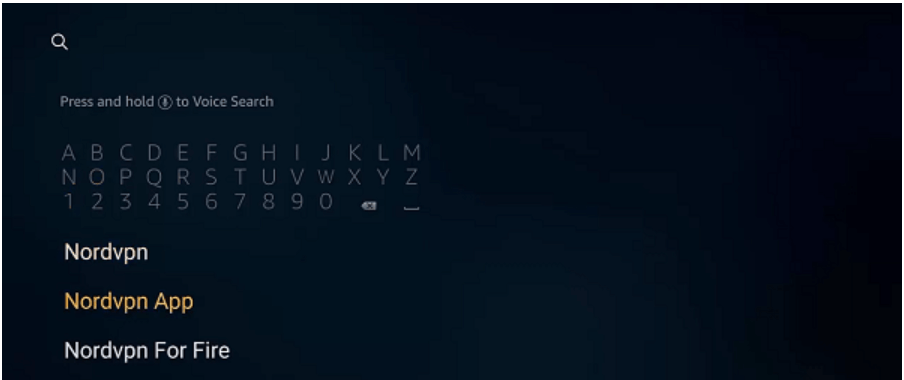
- Wählen Sie nun auf dem App-Bildschirm NordVPN aus.
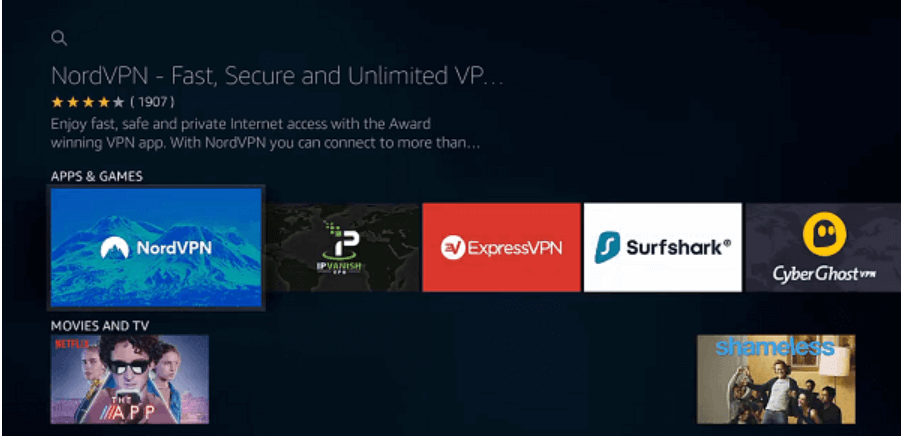
- Drücken Sie nun die Schaltfläche Get oder Download, um es auf Ihr Gerät herunterzuladen.
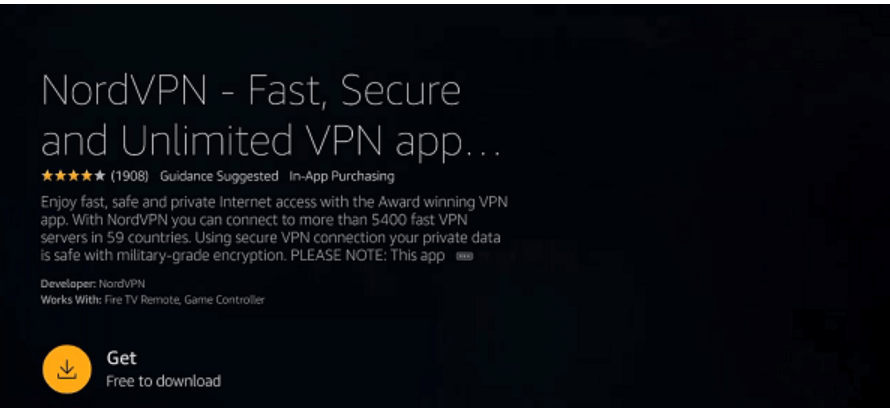
- Wählen Sie die Schaltfläche Öffnen, um NordVPN zu starten. Melden Sie sich mit Ihrer Benutzer-ID und Ihrem Passwort in Ihrem Konto an.
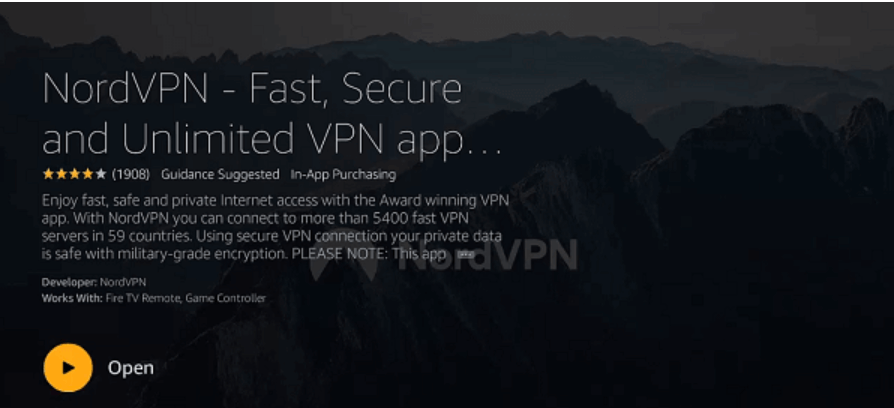
Voraussetzungen prüfen
- Jailbroken Firestick – check
- schnelle Internetverbindung – check
- VPN-Verbindung – überprüfen
Was du jetzt brauchst sind ein paar Kodi-Add-ons und baut. Da Kodi keine eigenen Inhalte streamt. Der Medienbedarf hängt von anderen Online-Quellen ab, für die Sie ein Add-on benötigen. Hier haben wir einige der beliebtesten Add-ons für Sie aufgelistet.
- Bund: Es ist ein äußerst zuverlässiges Juwel des Kodi-Inventars und funktioniert beeindruckend gut mit Online-Filmen und Fernsehsendungen.
- Die Besatzung: Es ist am besten für Inhalte in HD-Qualität geeignet. Die Crew lässt dich Streamen Sie Online-Filme und Fernsehsendungen glatt.
- Gift-Addon: Es verspricht einen einfachen Zugriff auf aktuelle und On-Demand-Inhalte. Darüber hinaus beherbergt es eine riesige Bibliothek mit beliebten Filmen und Online-Serien.
- Grenzenlos: Es ist ein leichtes und vielseitiges Kodi-Add-On. Es dient als All-in-One-Plattform zum Streamen von Online-Filmen, Dokumentationen, Fernsehserien, Sport und vielem mehr.
Darüber hinaus können Sie auch Click Sville, FEN, Exodus Redux & V8, The Magic Dragon usw. verwenden, um Ihre Erfahrung zu verbessern.
Kodi-Add-Ons sind für das Online-Streaming unerlässlich, auf der anderen Seite sind Kodi-Builds jedoch nützlicher, um ein reibungsloseres Streaming-Erlebnis zu gewährleisten. Sie polieren Kodi mit einer effektiveren und aufregenderen Benutzeroberfläche.
Abgesehen davon werden die meisten Kodi-Builds mit vorinstallierten Add-Ons geliefert, sodass Sie sich keine Gedanken über einzelne Downloads machen müssen. Hier sind einige unserer besten Tipps für Sie.
- Titanaufbau: Dieser leichte Build enthält einen riesigen Ozean von Kodi-Add-Ons und lässt sich problemlos mit von Kodi unterstützten Geräten und Tools synchronisieren.
- Magie ohne Grenzen: Angetrieben von einer reichen Benutzerbasis, ist No Limits Magic vollgepackt mit beeindruckenden Add-Ons und kommt in einem aufgeräumten und schlanken Design.
Xanax, MisFit Mods Lite, Grindhouse, Blue Magic, Grind und Silvo sind einige andere Kodi-Builds, die Sie auswählen können.
Wie kann man FireStick ohne Downloader-App jailbreaken?
Wenn die Downloader-App in Ihrer Region nicht verfügbar ist, können Sie den ES File Explorer verwenden, um Jailbreak Amazon Firestick. Die App wird mit einer 7-tägigen kostenlosen Testphase geliefert und das Abonnement kostet etwa 9,99 US-Dollar pro Monat.
Hier ist unsere Schritt-für-Schritt-Anleitung für Sie:
- Starten Sie Ihr Gerät und öffnen Sie die Option Einstellungen.
- Klicken Sie auf Mein Fire TV und wählen Sie dann Entwickleroptionen.
- Aktivieren Sie im neu gestarteten Fenster die Optionen mit der Aufschrift „Apps aus unbekannten Quellen“.
- Gehen Sie nun zurück zur Einstellungsseite und zur Registerkarte Einstellungen öffnen, gefolgt von der Registerkarte Datenschutzeinstellungen.
- Deaktivieren Sie im Fenster Datenschutzeinstellungen die Optionen, die sagen: „Erfassen Sie App-Nutzungsdaten“ und „Gerätenutzungsdaten“.
- Kehren Sie nun zur Hauptseite Ihres Firesticks zurück.
- Geben Sie im Suchtool ES File Explorer ein.
- Klicken Sie in der Liste der angezeigten Ergebnisse auf Es Datei-Explorer und klicken Sie auf die Schaltfläche Download.
- Warten Sie, bis der Download abgeschlossen ist und stellen Sie sicher, dass die App ordnungsgemäß auf Ihrem Gerät installiert ist.
- Klicken Sie im Popup-Fenster auf Öffnen, um die ES Explorer-App auszuführen.
- Wählen Sie im nächsten Schritt die Schaltfläche/das Symbol Downloader aus und klicken Sie darauf.
- Klicken Sie nun auf das +Neue Schaltfläche und dann in das Feld Pfad eingeben https://www.firesticktricks.com/kapk.
- Erwähnen Sie außerdem den Namen im Feld Name und klicken Sie auf die Schaltfläche Jetzt herunterladen.
- Dadurch wird das Herunterladen der Kodi APK-Datei, klicken Sie nach erfolgreichem Abschluss auf die Schaltfläche Öffnen und dann auf die Schaltfläche Installieren.
- Scrollen Sie nun nach unten und klicken Sie noch einmal auf die Schaltfläche Installieren.
- Das Erscheinen einer Benachrichtigung über installierte App bestätigt den erfolgreichen Jailbreak Ihres Amazon Firesticks.
Das war es also von unserer Seite, wir hoffen, dass Sie sich jetzt des gesamten Prozesses des Jailbreaking eines Firesticks bewusst sind. Heben Sie Ihre Online-Unterhaltung und Ihr Binge-Watch-Erlebnis ohne Probleme und Probleme auf die nächste Stufe.
Bildquelle: Firestick Tricks